单击“注释”选项卡 “符号”面板 “表面粗糙度”。
选择附着表面粗糙度符号的对象。
如果将符号附着到直线,请在绘图区域中指定引线的起点。 如果将对象附着到圆弧、圆、椭圆或样条曲线,请跳到下一步。
指定一个或多个点来定义指引线的顶点,然后按 ENTER 键。
在“符号”选项卡中,根据需要指定表面粗糙度要求。 要设置符号类型,请选择“基本符号”、“去除材料”或“不去除材料”。
要为表面粗糙度符号添加尾部符号,请单击“长边加横线”。
将符号设置为工程图中所有其他表面粗糙度符号的集合指示的步骤选择“多数符号”。 注: 单击“特性”以在多数符号的简化表示方式和完全列表表示方式之间进行选择。在简化表示方式中,仅基本符号将显示在位于集合指示右侧的圆括号中。在完全列表表示方式中,存在于工程图其他位置的表面粗糙度符号的状态将显示在集合指示右侧的圆括号中。
要添加全周边指定,请单击“全周边”按钮。
注: 若要输入特殊字符(例如滤波器符号 [λ]),请输入相应的 Unicode 字符串(在这种情况下为 U+03BB)。
单击“确定”。